|
PaintShopPro
***
Ce
tutoriel a été réalisé
dans PSP X2 mais peut être effectué dans les autres versions PSP
Ce
tutoriel est de ma création et est destiné à usage
personnel.
Si vous désirez le
partager dans un groupe, site ou forum, il est impératif de mettre
un lien vers mon site et surtout vers ce tutoriel
Les tutoriels ou
traductions du site m'appartiennent. Il est interdit d'en copier
partie ou totalité.
***
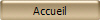
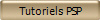
***
Louise
***
Pour faire ce tutoriel vous
aurez besoin
:
Tube de Lisa avec son
autorisation
ICI . je l'en remercie
Tubes ©Violette
Texture
Corel_15_001.bmp ( Placer dans le dossier textures de My PSP Files )
***
Filtre :
ICI
Graphic Plus
***
Matériel :

***
Les tubes et images sont offerts à usage personnel
Vous n'avez pas la permission de placer ces tubes
sur un autre site sans la permission du créateur
***
Pfeil
 |
Cette flèche pour marquer votre ligne
Clic gauche pour la déplacer
|
***
1 - Ouvrir vos tubes, les
dupliquer et fermer les originaux
2 -
Placer en premier-plan la
couleur
#ffc1c1
et en arrière-plan la couleur #f26567
Dans la Palette de Style
Configurer un dégradé
linéaire angle: 45°/Répétition: 1/Inverser coché
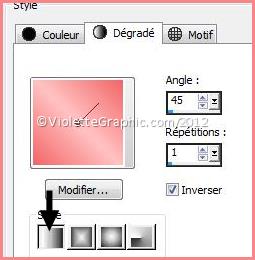
3 – Ouvrir une image
transparente de 800 x 800
Remplir de dégradé
4 - Effets/Unlimited/Paper Textures/Canvas
fine par défaut:
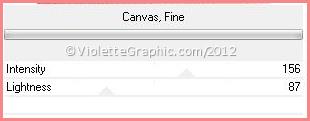
5 -
Couches/Nouveau calque
remplir du même dégradé
6 - Réglages/Flou/Flou gaussien :
25
7 - Effets/Effets
de Texture/Texture: Mica réglages suivants:
texture
Corel_15_001.bmp
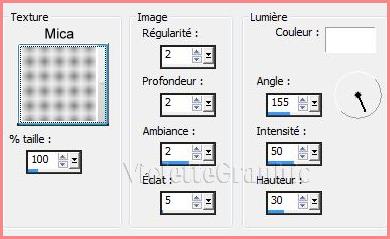
8 -
Effets/Unlimited/Edges, Squares/Square Edge 17
9 - Effets/Graphic
Plus/Cross Shadow réglages suivants :
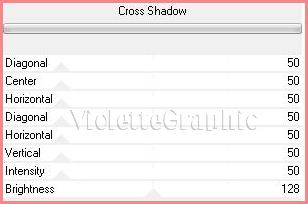

10 -
Couches/Fusionner Tout
*****
11 - Ouvrir une image
transparente de 600 x 600 pixels
Remplir de couleur #9E4244
12
- Effets/Effets de Textures/Stores
réglages suivants :

**
Effets/Graphic Plus/Cross Shadow réglages précédents
13 - Image/Ajouter
des bordures : 1 pixel couleur
#9E4244
Modifier/copier
14 - Revenir sur votre travail
Modifier/coller comme nouveau calque
15 - Image/Rotation libre de 10
° à gauche
cocher : Pivoter un seul
calque autour du centre du support

16 - Effets/Effets 3D/Ombre Portée :
0/0/60/25 / Couleur
#9E4244
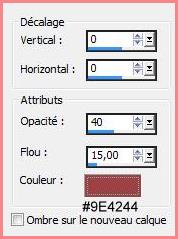
*****
17 - Ouvrir une image
transparente de 600 x 600 pixels
**Ouvrir le motif Vyp_motif01.bmp
angle: 0/ échelle 100
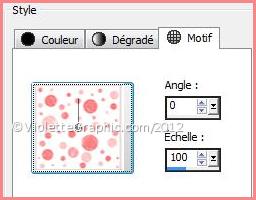
Remplir votre fond
18 - Image/Ajouter
des bordures : 1 pixel couleur
#9E4244
Modifier/copier
19 - Revenir sur votre travail
Modifier/coller comme nouveau calque
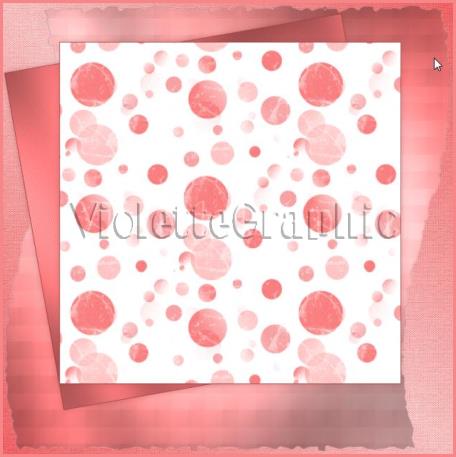
** Effets/Effets 3D/Ombre Portée :
0/0/60/25 / Couleur
#9E4244
*****
20 - Ouvrir une image
transparente de 600 x 600 pixels
Remplir de couleur #9E4244
21 - Effets/Effets de Textures/ Textile
réglages suivants :

22 - Image/Ajouter
des bordures : 1 pixel couleur
#9E4244
Modifier/copier
23 - Revenir sur votre travail
Modifier/coller comme nouveau calque
24 - Image/Rotation libre de 10
° à
droite
cocher : Pivoter un seul
calque autour du centre du support

**Effets/Effets 3D/Ombre Portée :
0/0/60/25 / Couleur
#9E4244
*****
25 - Ouvrir une image
transparente de 600 x 600 pixels
Remplir de dégradé du n°2
26 - Effets/Effets de distorsion/Torsion
:
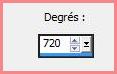
27 - Effets/Effets de
distorsion/pixellisation réglages suivants :
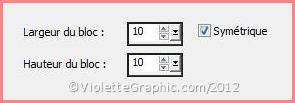
Modifier/Copier
28 - Revenir sur votre travail
Modifier/Coller
comme nouveau calque
29 - Image/Rotation libre de 10
° à gauche
cocher : Pivoter un seul
calque autour du centre du support

** Effets/Effets 3D/Ombre Portée :
0/0/60/25 / Couleur
#9E4244
*****
30 - Ouvrir le tube LisaG©_Tubes_BeautygirlSeries_218.pspimage
**Couches/Nouveau calque
Remplir de couleur
#ffc1c1
**Couches/Réorganiser/Déplacer
vers le bas
31 - Image/Ajouter
des bordures : 1 pixel couleur
#9E4244
Modifier/copier
32 - Revenir sur votre travail
Modifier/coller comme nouveau calque

**Effets/Effets 3D/Ombre Portée :
0/0/60/25 / Couleur
#9E4244
33 - Activer le tube
Vyp_Louise_fleurs01.pspimage
Modifier/Copier/Modifier/Coller
comme nouveau calque
placer comme
sur l'image
Répéter l'ombre portée précédente
34 - Couches/Dupliquer
deux fois
redimensionner
à 75%
placer comme
sur l'image

35 - Activer le tube
Vyp_Louise_fleurs02.pspimage
Modifier/Copier/Modifier/Coller
comme nouveau calque
Répéter l'ombre portée précédente
36 - Couches/Dupliquer
deux fois
redimensionner
à 60%
placer comme
sur l'image

37 - Activer le tube
Vyp_Louise_tag_love.pspimage
Modifier/Copier/Modifier/Coller
comme nouveau calque
placer comme
sur l'image
Répéter l'ombre portée précédente
38 - Activer le tube
Vyp_Louise_tag_adore.pspimage
Modifier/Copier/Modifier/Coller
comme nouveau calque
placer comme
sur l'image
Répéter l'ombre portée précédente
39 - Activer le tube Vyp_Louise_trombone.pspimage
Modifier/Copier/Modifier/Coller
comme nouveau calque
placer comme sur l'image
Répéter l'ombre
portée précédente

**A l'aide de la
gomme effacer les parties des trombones qui se trouvent sous le
papier
40 - Activer le tube
Vyp_Louise_coeur.pspimage
Modifier/Copier/Modifier/Coller
comme nouveau calque
placer sous le
bouton de gauche comme sur l'image
Répéter l'ombre
portée précédente
41 -
Signer sur ce tag
42 -
Couches/Fusionner tous
43 - Exportez en JPEG
optimisé à 15%
***
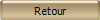
***
26 Mai 2012
***

|